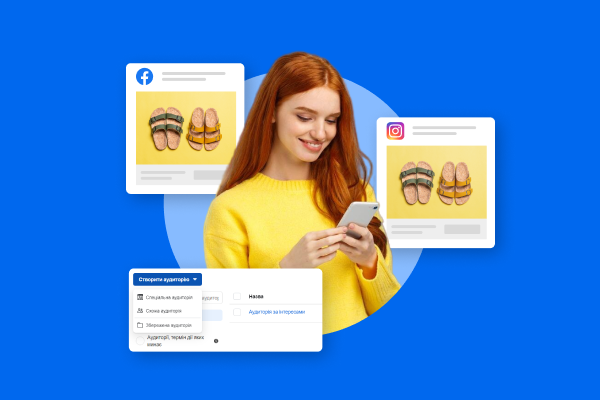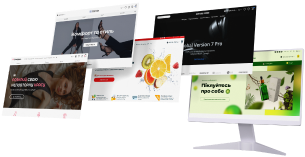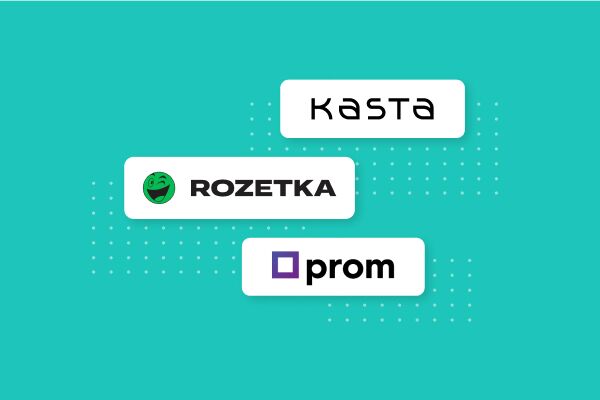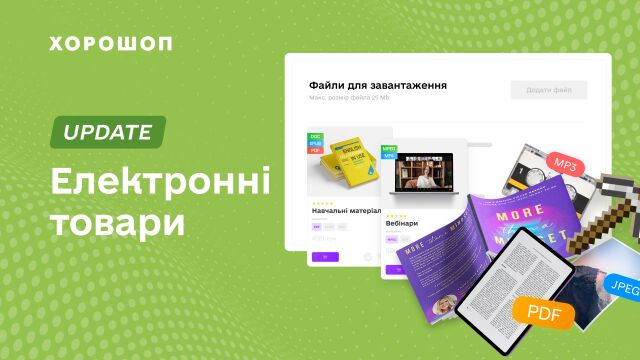Одна из распространенных ошибок при запуске таргетинга — неверный подбор пользователей, которым будут отображаться объявления, а также игнорирование их разделения в целевые группы. В этой статье рассказываем, зачем нужно создавать отдельные аудитории и как это сделать для проведения эффективных рекламных кампаний в Facebook и Instagram.
Таргетинг — это вид рекламы в соцсетях, которая отображается определенной категории пользователей в соответствии с указанными характеристиками в рекламном кабинете. Этот принцип показа объявлений распространяется на все социальные платформы, но чаще всего украинские интернет-магазины запускают таргетированную рекламу в Facebook и Instagram через рекламный кабинет Facebook (Meta) Ads Manager. Инструмент имеет довольно широкий набор параметров и позволяет выбрать те, которые точнее всего описывают ваших потенциальных клиентов. Детализация аудитории дает возможность нацелить объявления на людей, которые с высокой вероятностью заинтересуются вашими товарами, и, таким образом, эффективнее использовать рекламный бюджет.
Чтобы получать максимальную отдачу от таргетированной рекламы, стоит разграничивать разные сегменты ЦА, даже если они имеют ряд общих характеристик. Например, добавить в отдельные группы женщин и мужчин с одинаковыми геоданными и схожими интересами. В Facebook Ads Manager можно одновременно проводить несколько рекламных кампаний, направленных на разные аудитории. Это поможет не только подбирать наиболее удачные креативы, месседжи и форматы объявлений для каждого сегмента, но и максимально точно узнать, кто лучше всего реагирует на вашу рекламу, и усовершенствовать общую стратегию.
Данные аудитории, которые учитывает Facebook в рекламных кампаниях
Facebook Ads Manager предлагает для настройки аудиторий три основных параметра, которые в свою очередь содержат сотни характеристик.
-
Демография. Включает в себя выбор по полу, возрасту, уровню дохода, образованию, семейному статусу, профессии, месту жительства и другим характеристикам. Например, с помощью различных параметров в этом пункте вы можете отфильтровать показ объявлений только замужним женщинам в возрасте от 25 до 45 лет, проживающим в Киеве и имеющим детей младшего школьного возраста.
-
Интересы. Отображает стиль жизни, интересы, хобби пользователей на основе их предпочтений в интернете. Так, если вы продаете спортивные товары, то можете открыть соответствующую категорию и выбрать «Физические упражнения» и «Фитнес». Объявления настроятся на тех, кто в интернете проявляет интерес к этому направлению.
-
Поведение. Эта метрика позволяет сузить аудиторию с учетом данных о действиях людей. Например, при выборе пункта «Вовлеченные покупатели», вы «нацелитесь» на пользователей, которые часто нажимают на рекламные объявления в соцсетях и теоретически готовы покупать онлайн. А строка «Частые путешественники» указывает на аудиторию с регулярной сменой геолокации.
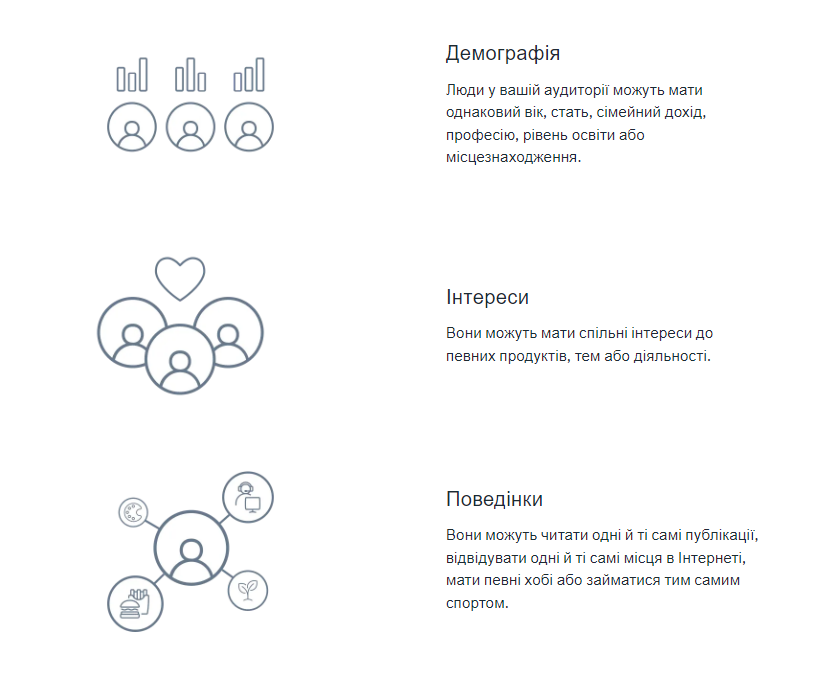
Все параметры для настройки аудиторий Facebook Ads Manager предлагает на основе реальных данных. Инструмент собирает и анализирует информацию, которую указали о себе пользователи, их лайки и подписки, действия в интернете, изменения локаций, отметки различных страниц и мест. Каждый зарегистрированный в Facebook человек может проверить, какие интересы ему назначил Facebook в «Центре учетных записей» в меню «Настройки рекламы» → «Темы рекламы».
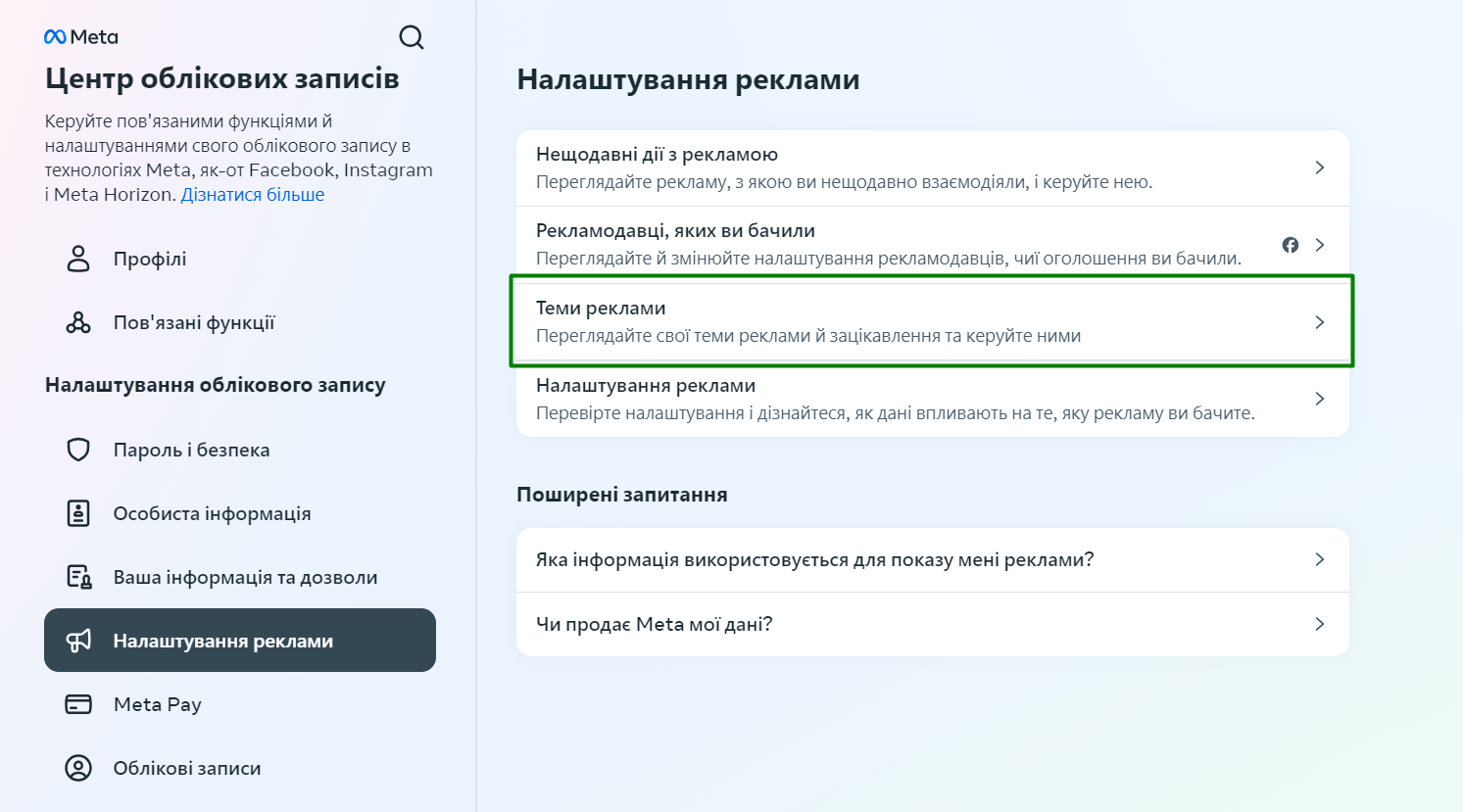
Более того, пользователи даже могут управлять отображением рекламных предложений для них, но мало кто пользуется этой опцией.
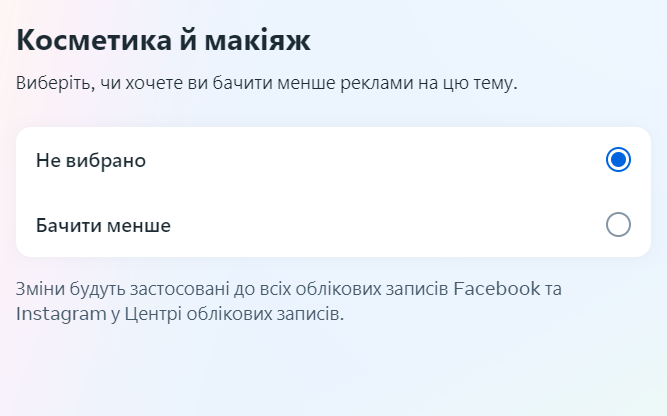
Какие бывают типы аудиторий
В рекламном кабинете Facebook можно настроить таргетинг на разные типы аудиторий. От выбранного типа зависит алгоритм отображения объявлений. Запуск рекламных кампаний возможен на три типа аудиторий:
-
детальный таргетинг на аудитории — по интересам, поведению, демографическим данным;
-
специальные аудитории;
-
похожие аудитории.
Детальный таргетинг на аудитории — «классический» таргетинг, который работает на основе выбранных параметров, предложенных Facebook. Используется для холодной аудитории, которая может заинтересоваться товаром, так как позволяет «вручную» задавать характеристики, максимально соответствующие вашему портрету покупателя.
Специальные аудитории — отображение объявлений для этого типа аудитории происходит по принципу ретаргетинга. Реклама показывается тем, кто уже взаимодействовал с вашим сайтом, страницами в соцсетях, оставлял свои контакты. Запустив кампании на специальные аудитории, вы сможете напоминать о себе уже теплой аудитории, которая заинтересовалась вашим магазином, но не сделала заказ, или даже текущим клиентам, побуждая их к повторным покупкам.
Похожие аудитории — запуск рекламы на похожие (look-alike) аудитории заключается в подборе алгоритмами Facebook пользователей с максимально приближенными характеристиками к вашей существующей аудитории. Так вы сможете охватить новых людей с подобными увлечениями и поведением к тем, кому интересны товары, без «ручных» настроек. Источником для формирования look-alike-аудитории служат уже готовые специальные аудитории.
Как настроить аудитории в Facebook Ads Manager: пошаговая инструкция
Рассказываем, как настроить аудиторию в таргете для указанных трех типов. Отметим, что все действия предполагают наличие учетной записи Meta Business Manager и рекламного кабинета Ads Manager.
Детальный таргетинг на аудитории
Для примера, настроим детальный таргетинг на аудитории с использованием параметра «Интересы».
1. Войдите в Ads Manager и выберите раздел «Аудитории».
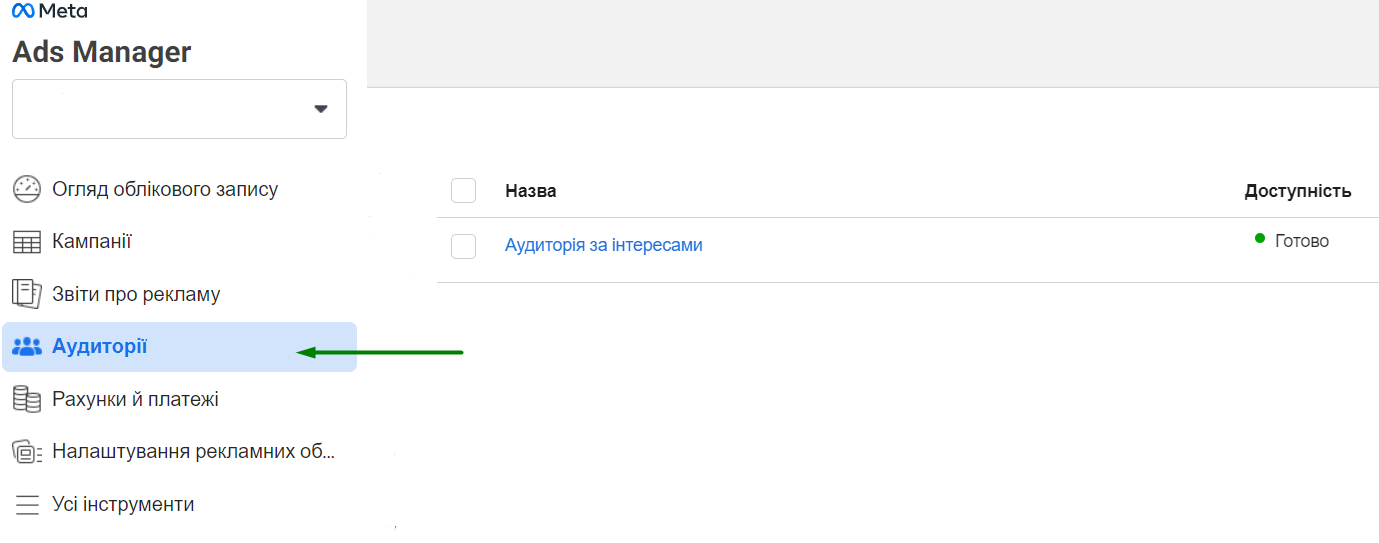
2. Нажмите «Создать аудиторию» → «Сохраненная аудитория».
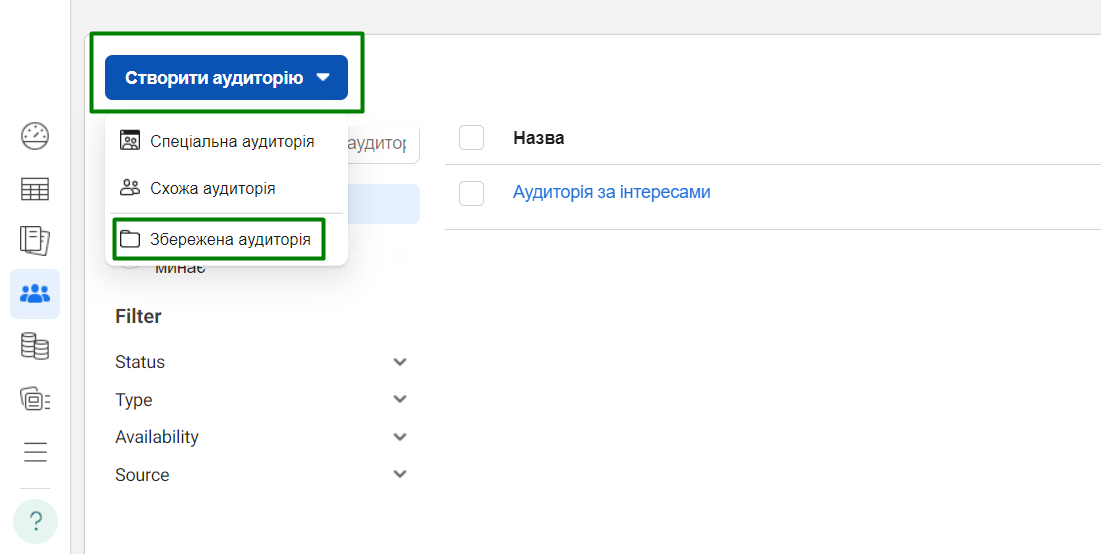
3. Выберите местоположение пользователей, которым будут отображаться объявления. Это может быть вся страна, конкретные города, регионы — один или несколько, или же геометка с радиусом охвата. Последний вариант целесообразен при запуске кампаний с целью рекламы офлайн-точки интернет-магазина. Также вы можете исключить неактуальные населенные пункты. Это полезно для рекламодателей, которые настраивают рекламу для показа жителям со всей Украины, но не осуществляют доставку заказов, например, в прифронтовые зоны.
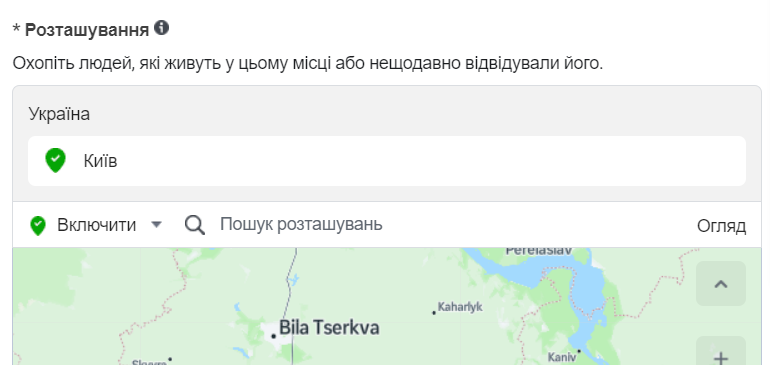
4. Следующий шаг — добавление базовых демографических данных — пола и возраста тех, кто будет видеть рекламу.
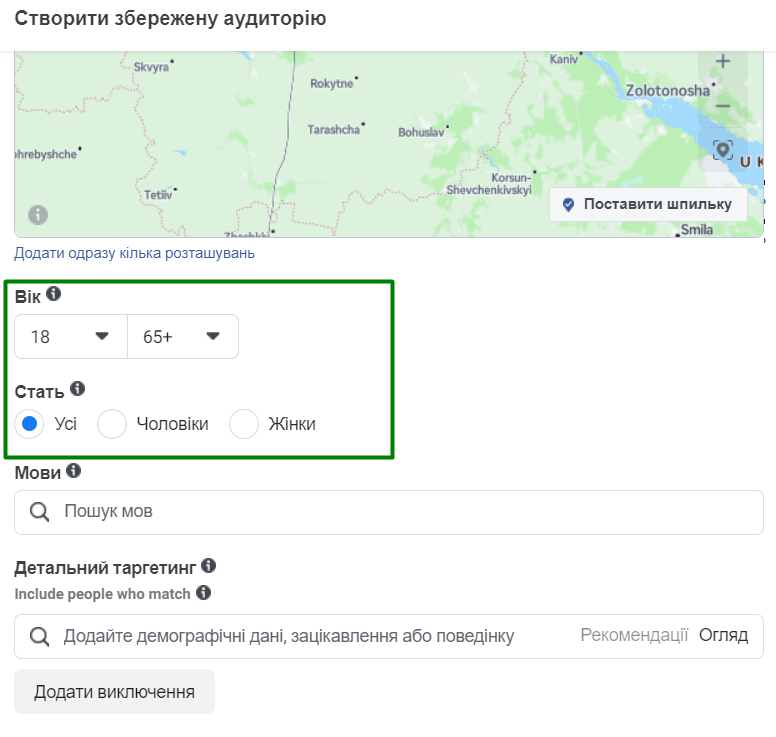
5. В разделе «Детальный таргетинг» добавьте интересы, которые соответствуют вашей целевой аудитории. В этом же пункте указываются демографические детали и поведение пользователей в интернете — приближение годовщины, склонность к онлайн-покупкам, частые путешествия и тому подобное. Как и в случае с локацией, можно добавить исключения.
Разные параметры для детального таргетинга разделены отдельными списками. При настройке таргетинга по интересам, желательно не слишком детализировать другие характеристики. Чем больше уточнений — тем меньше аудитория для охвата. Вместо этого целесообразнее сегментация целевых пользователей — создание нескольких кампаний с разными настройками аудитории. Так вы получите больше возможностей для тестирования и анализа эффективности таргетированной рекламы.
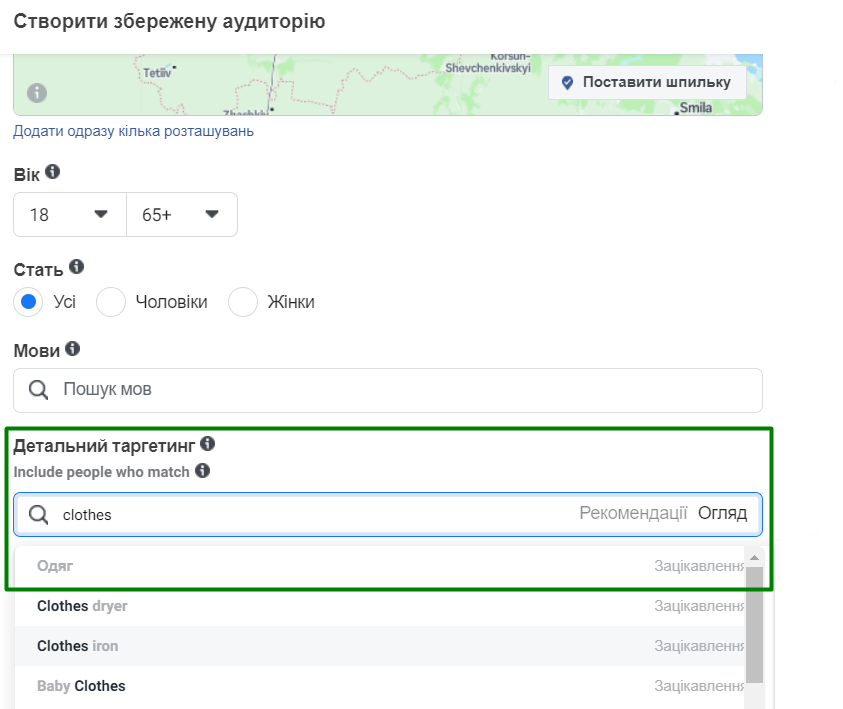
Перед тем, как выбрать аудиторию и окончательно подтвердить ее, обратите внимание на охват. Справа отображается ориентировочное количество пользователей, которые увидят ваши объявления.
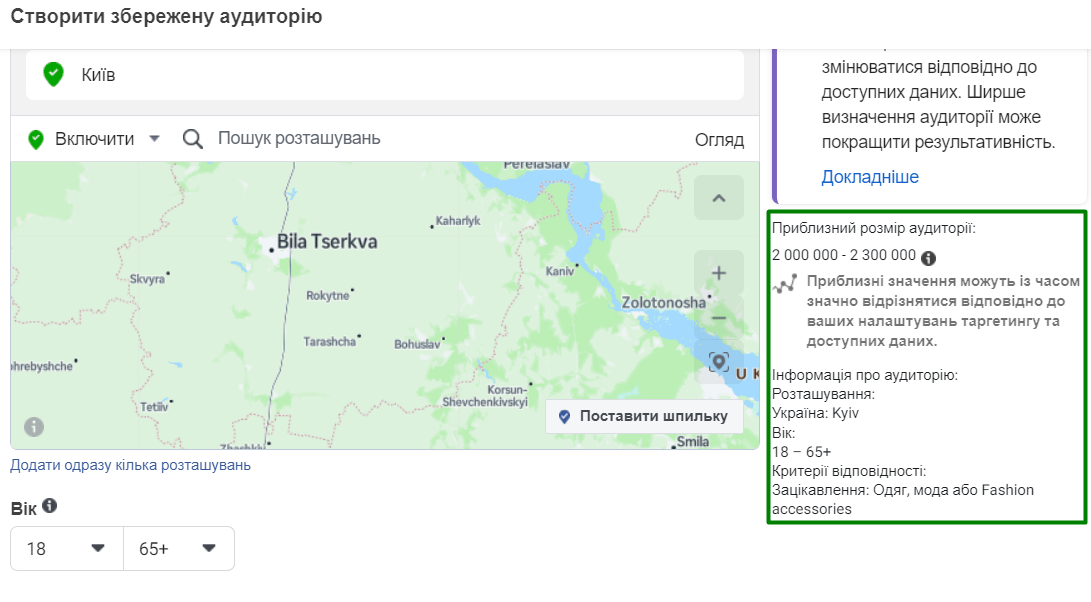
6. Чтобы сохранить аудиторию и использовать ее в рекламных кампаниях нажмите «Создать сохраненную аудиторию».
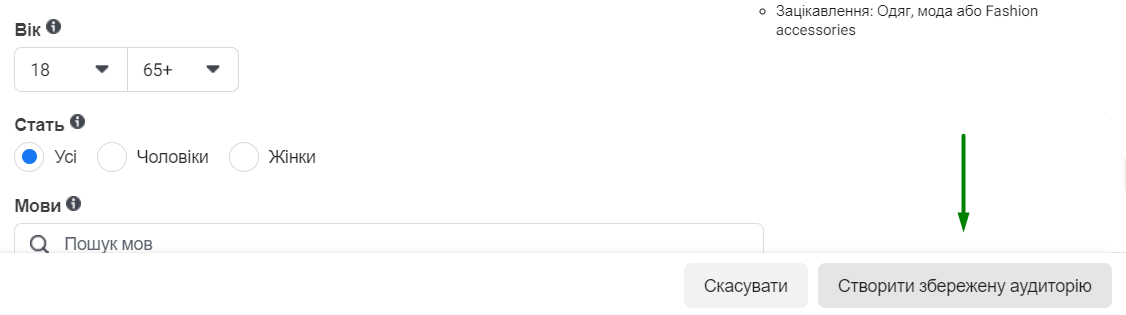
Специальные аудитории
В отличие от предыдущего варианта настроек, который предполагает работу с «холодной» базой людей, таргет на специальные аудитории настраивается на тех, кто уже взаимодействовал с вашим магазином в одном из каналов. Вы можете использовать информацию о пользователях, которые посещали ваш сайт, профиль Instagram или Facebook, приложение или даже офлайн-магазины. Для примера, рассмотрим самые распространенные варианты настройки таргетинга на специальные аудитории.
Сайт. Для создания аудитории из посетителей или покупателей вашего интернет-магазина на сайте должен быть предварительно установлен Facebook Pixel. Он позволяет собрать аудиторию посетителей сайта, конкретных веб-страниц, а также тех, кто выполнил определенные действия.
1. В Ads Manager выберите разделы «Аудитории» → «Создать аудиторию» → «Специальная аудитория». Это первый и общий шаг создания специальной аудитории из всех источников.
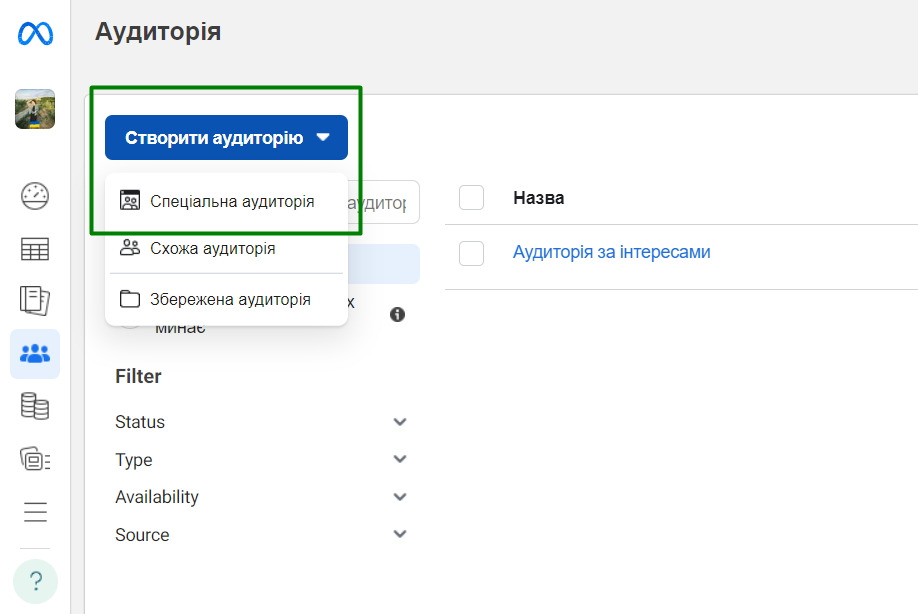
2. В новом окне в качестве источника укажите «Сайт» и подтвердите действие.
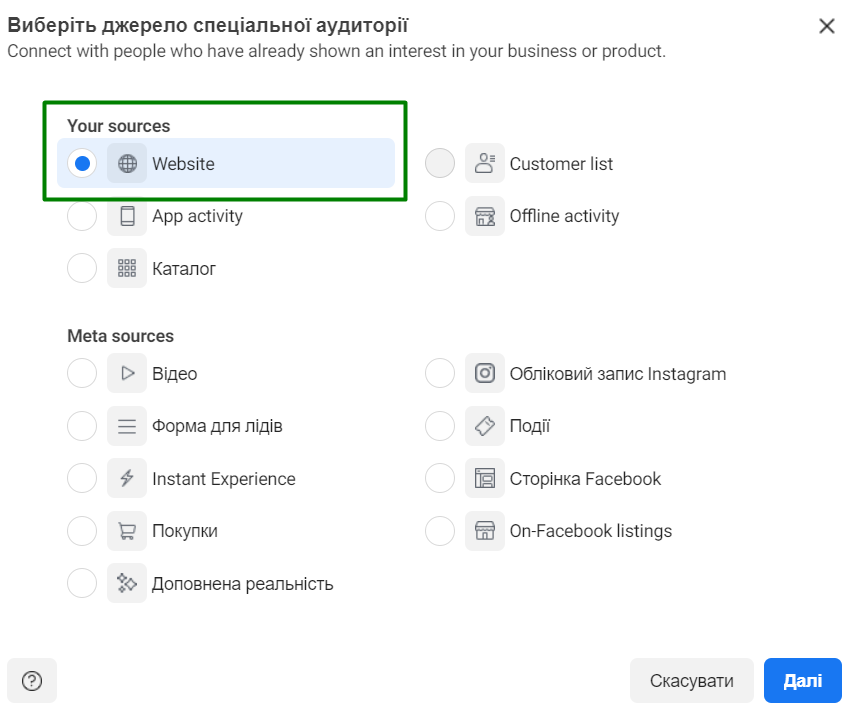
3. Выберите тип посетителей сайта — все посетители, те, кто просматривал конкретные веб-страницы, больше всего времени находился на сайте, совершил какие-то действия и т.д.
4. Укажите продолжительность пребывания пользователей в аудитории — сколько дней собранные учетные записи будут оставаться в созданной аудитории.
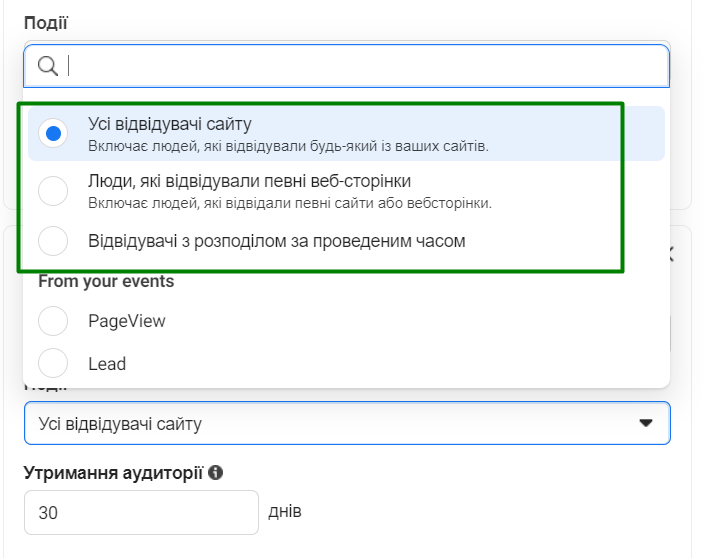
В нашем примере — аудитория на основе собранных данных Facebook Pixel, независимо от того, что именно она просматривала и сколько времени находилась в интернет-магазине. Вы можете указать любые нужные вам параметры из предложенных инструментом.
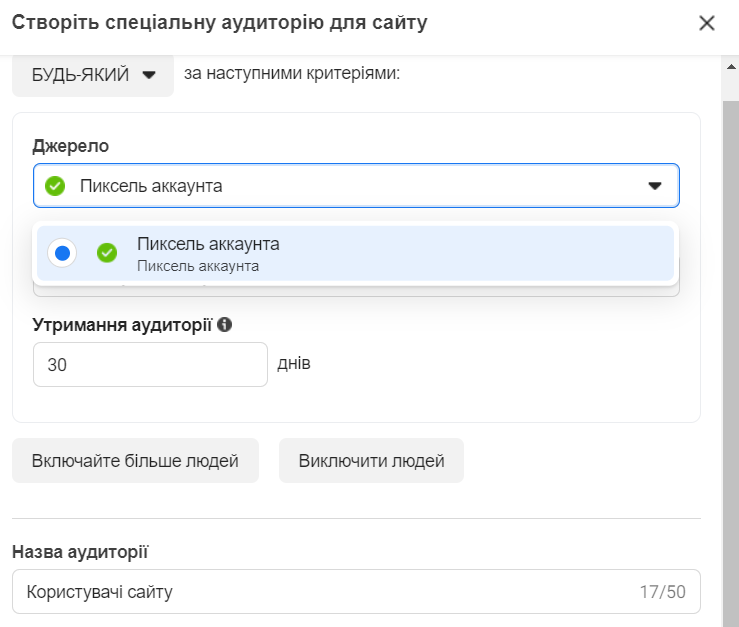
5. Назовите свою аудиторию и нажмите «Создать аудиторию».
Список клиентов. Вы можете настроить таргет на индивидуально сформированную клиентскую базу. Для этого загрузите список — CSV файл с email-адресами и телефонами клиентов. Facebook проанализирует информацию и подтянет в аудиторию людей, у которых в регистрационных данных указанные контакты совпадают с теми, что в загруженном списке.
1. Выберите «Список клиентов» как источник целевой аудитории для таргета.
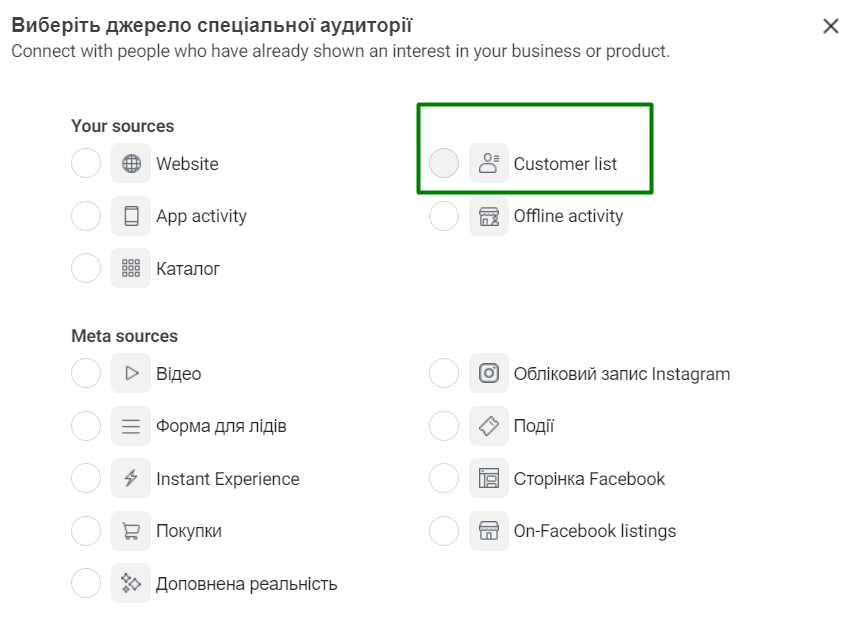
2. Загрузите CSV файл с контактами клиентов.
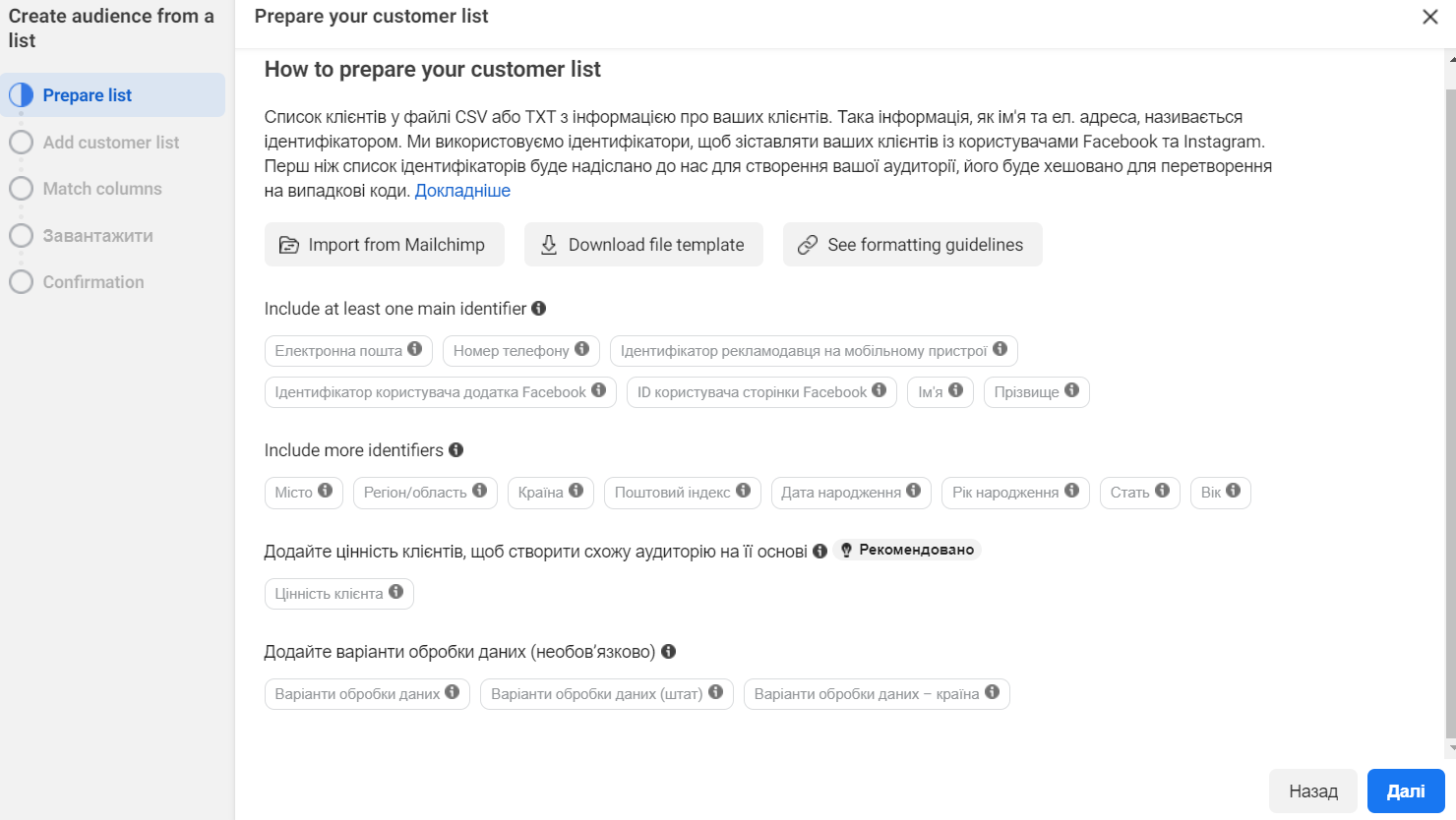
3. Нажмите «Далее». Facebook проанализирует содержимое файла и выявит пользователей, регистрационные контакты которых совпадают с данными в загруженном документе. После анализа Facebook, сформируется отдельная аудитория и отобразится ее размер для охвата.
Соцсети. Если вы развиваете свой магазин в Instagram или Facebook, то можете напомнить о себе тем, кто взаимодействовал с вашей страницей в этих соцсетях. В качестве примера, настроим специальную аудиторию из пользователей Инстаграм.
1. В окне со списком источников специальной аудитории нажмите на пункт «Учетная запись Instagram».
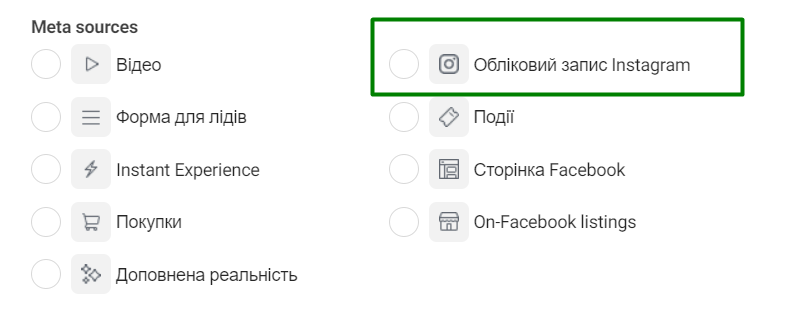
2. В строке «Источник» выберите вашу Instagram-страницу.
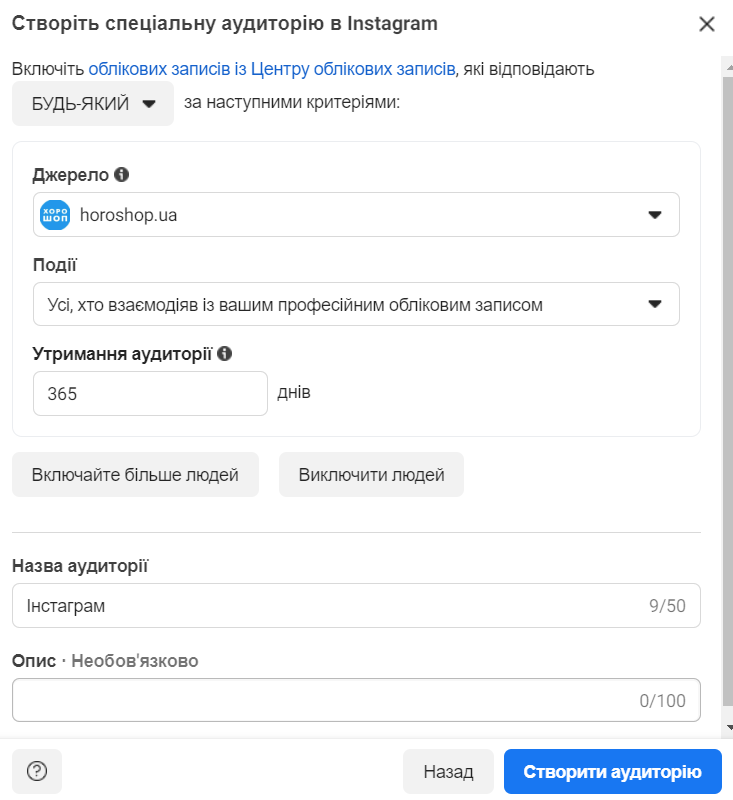
3. Нажмите на пункт «События» и отметьте, кому хотите отображать рекламу. Вы можете выбрать всех, кто каким-то образом взаимодействовал с вашим аккаунтом или рекламными публикациями — посетил профиль, сохранил или лайкнул пост, оставил комментарий и тому подобное. Также можно сформировать специальную аудиторию из посетителей Instagram-страницы, независимо от их активностей.
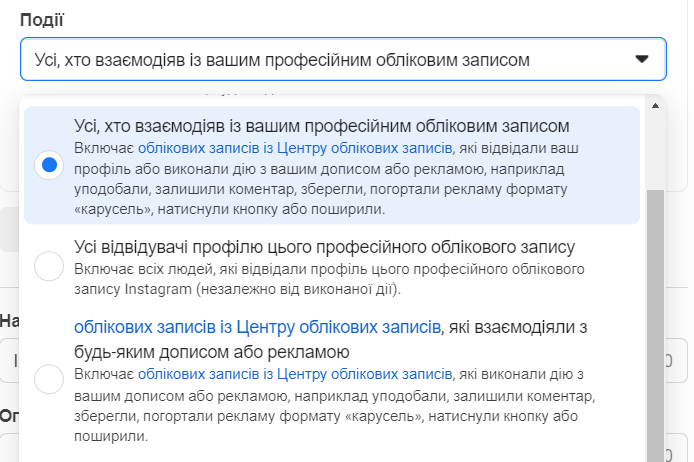
4. Укажите количество дней, которое собранные пользователи будут находиться в аудитории, дайте название аудитории и сохраните ее.
Похожие аудитории
Создать look-alike аудиторию можно на основе сохраненных специальных аудиторий из любого источника. Запустить таргет на пользователей, похожих на ваших лидов или покупателей, довольно просто.
1. В разделе «Аудитория» → «Создать аудиторию», нажмите на строку «Похожая аудитория».
2. В новом окне выберите сохраненную специальную аудиторию, на основе которой Facebook сформирует базу похожих пользователей.
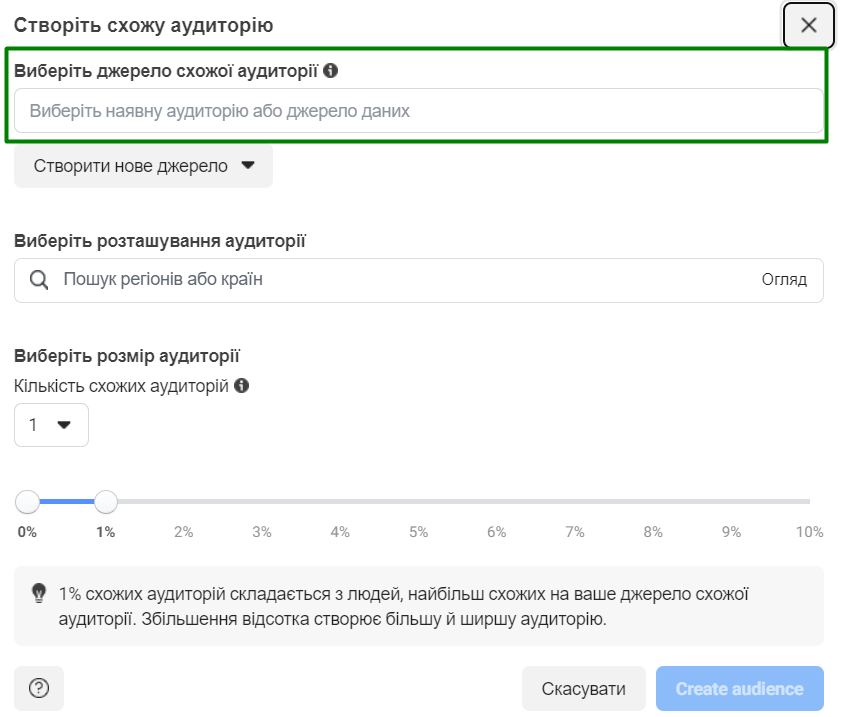
3. Укажите локацию look-alike аудитории — жителям каких регионов или стран будут отображаться объявления.
4. Скорректируйте размер аудитории для таргета в процентах от 1% до 10%. Чем ниже процент, тем более похожими будут пользователи с выбранной специальной аудиторией. Например, 1% — максимально точная, но узкая аудитория, 10% — меньше общих характеристик, но шире охват.
Полезные детали для эффективного таргетинга
-
Не ограничивайтесь одной look-alike аудиторией. Тестируйте кампании на похожих пользователей из специальных аудиторий из нескольких источников и отдельно настраивайте разные проценты соответствия. Также вы можете добавлять параметры детального таргетинга для look-alike аудиторий, например, с высоким процентом соответствия.
-
Если вы только начинаете продвижение бизнеса с помощью таргетированной рекламы и не знаете точно как определить ЦА для таргета в рекламном кабинете — не добавляйте интересы или параметры поведения наугад. Первые рекламные кампании настраивайте на широкую аудиторию, указав, например, страну или регионы охвата и основные демографические характеристики. Анализируйте результаты и данные тех, кто лучше всего реагирует на рекламу, и, опираясь на показатели, запускайте более точечный таргетинг.
-
Тестируйте рекламные кампании — запускайте сразу несколько вариантов рекламы, например с разными креативами, предложением, характеристиками аудитории. Сравнивайте ключевые показатели и результаты. Это поможет определить самый эффективный вариант настроек с минимальными затратами бюджета.
-
Обращайте внимание на рекомендации Facebook, если запускаете первые рекламные кампании и не имеете глубоких знаний в таргете. Инструмент предоставляет довольно точные подсказки, поэтому их можно учитывать при настройках.
-
На людей, которые уже знают ваш магазин, запускайте таргетинг с более персонализированными месседжами, учитывая выбранные источники и события при создании специальных аудиторий. Имейте в виду, что цель ремаркетинговых кампаний — побудить пользователя к целевому действию, которое он не совершил при первом контакте с вашим брендом.
-
Постоянно отслеживайте и анализируйте запущенные рекламные кампании. Новые кампании оптимально мониторить минимум раз в сутки. Обычно уже в первые дни видно, какие объявления являются потенциально эффективными, а какие лучше выключить или перенастроить.
-
Используйте возможности Facebook. Например, вы можете предварительно посмотреть, какой может быть ваша аудитория и ее ориентировочный размер. Для этого перейдите в раздел «Все инструменты» → «Статистика аудитории». С помощью фильтра указывайте различные параметры и оценивайте потенциальный охват. В этом же разделе сразу можно создать аудиторию и включить ее в рекламные кампании.
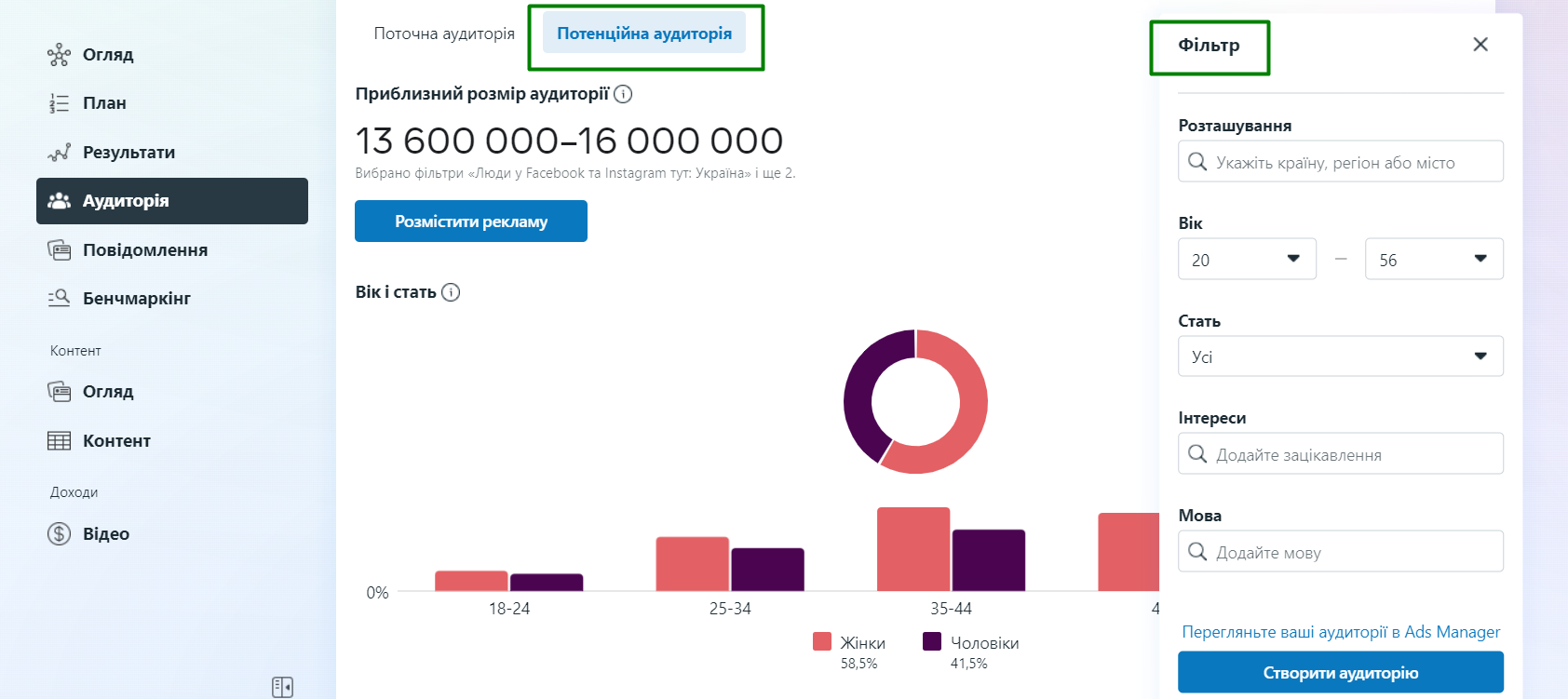
Вывод
Пользуйтесь нашей инструкцией, чтобы правильно создавать и настраивать различные аудитории в Facebook Ads Manager. Не бойтесь вносить изменения, экспериментируйте с различными комбинациями параметров и обязательно тестируйте их. Постоянный анализ и оптимизация кампаний позволит адаптировать рекламную стратегию, сократить расходы и достичь лучших результатов.